Kaskero Deseja a Todos
 VEJA A MENSAGEM NESTE LINK
VEJA A MENSAGEM NESTE LINK
http://br.geocities.com/rakybr/feliznatal.html
 VEJA A MENSAGEM NESTE LINK
VEJA A MENSAGEM NESTE LINK
http://br.geocities.com/rakybr/feliznatal.html
Postado por
kaskero
às
12/23/2007 08:18:00 AM
0
comentários
![]()
Postado por
kaskero
às
11/27/2007 03:10:00 PM
0
comentários
![]()
Postado por
kaskero
às
10/14/2007 09:46:00 AM
0
comentários
![]()
 Criando Papel Carta
Criando Papel Carta
Para pessoas com um pouco de conhecimento do Psp
Eu abro meu PSP 11
Busco uma imagem na internet, prefiro as de 800 x 500 ou proximo disso
Clico nela com Botão direito do mouse / copiar
Vou em Edit no PSP clico paste new imagem ( Beleza nem precisei salvar na pasta)
Com esta imagem que esta na area do trabalho do psp
aperto a tecla Shift e a tecla D fiz uma copia original
Minimizo ela
Na original aplico um seamless tilling default
Mas pode usar outros efeitos que conhece no psp
Agora aplico em adust
Glaussian Blur/Glaussian 30 Edit Copy (minimizo)
Em File New imagem redimensiono para 1024 x 450
Select all e past into selection / select none.
Aplicase o Plugin Graphic Plus Vertical Mirror 128/0
Abro a imagem original
Aplico a mask nevoa ou 2020, fica a critério
Depois de layer delete merge group / Edit Copy/ paste new layer
agora voce tem a Raster 2 mantenha ela selecionada
Agora vá em imagem /rezize
configure para percent
Ratio marcado
Rezize all layers desmarcado
mude para 80 da Ok
Repete este processo usando Ctrl Y ou repetir manualmente o item anterior.
terminou ??
Então observa logo acima da raster 2 tem uma janela com nome Normal mude para soft light
so clicar na setinha preta vera a lista
Agora merge all flatern e salve como jpg.
Vamos reuzir o peso dessa imagem para nosso email abrir bem mais rapido né ?
Baixe o programa JPG Reduce,
Localize esta imagem na pasta e mande compactar para 40 % e salve com mesmo nome..
pronto pode criar seu papel carta com este fundo personalizado
Postado por
kaskero
às
9/16/2007 10:25:00 AM
0
comentários
![]()

Ola amigos faz tempo não passo por aqui:
Este Trabalho Usei
1 Imagem Jpg > edit copy> paste into selection e seamless tilling> glaussian Blur 30
2 Duplico a imagem e na inferior aplico plugin Filter factory A ( pesquise o efeito :<) )
3 Na imagem superior aplico uma mask > merge visivel
4 o Detalhe um retangulo a gosto com selection nova layer e pinto com gradiente e aplico
effecys distortion Polar cordinalle (:<) pesquise o efeito ).
Se esta dificil assim, mande um email solicitando o script Medusa (somente para psp11)
Postado por
kaskero
às
8/31/2007 12:35:00 PM
0
comentários
![]()
 Ola Amigos e Visitante, usando as imagens fornecida pela Maisha pela lista do Grupo exibindo, fiz este trabalho, e coloquei o material usado para download no Link Materiais/intimidade
Ola Amigos e Visitante, usando as imagens fornecida pela Maisha pela lista do Grupo exibindo, fiz este trabalho, e coloquei o material usado para download no Link Materiais/intimidade
só clicar e torcer bastante pra fazer o download,,,, rss
Kaskero
Postado por
kaskero
às
4/23/2007 03:19:00 PM
0
comentários
![]()
 Abra um Top antigo ou Back
Abra um Top antigo ou Back
Aplique Adjust Blur Radial Blur
Spin 30 o restante deixa em zero > eliptical desmarcado
Effects imagens effects seamless tilling
Mirror bidirecional 0/5/50 Edit copy
Neu Raster Layer
Custom selection Left 0 Top 0 Botton e Right a metade da dimensão de sua imagem
Edit paste into selection > select none
Aplique distortion Pixelate > 1/50 symetric desmarcado
Edges henrance more
Effects 3D drop shadow 1/1/100/5
Layer duplicate > mirror e flip > se preferir com a ferramenta Move ajuste
as extremidades > merge dow
Ative a raster 2 e aplique uma textura EU USEI
Textura weave 1/72/30 cor preto e branco fill gaps desmarcado
Effects edges henrance More e depois o ERODE (opcional)
Ative a raster 1 aplique eye candi 3,1 GLOW 20/64/thin
Layer merge dow > Nova layer
aplique os Tubes que preferir
Bordas:
Com a ferramenta retangulo faça um retangulo fino horizontal superior e usando a tecla shift
faça outro na lateral direitaPinte esta seleção e aplique uma textura > e drp shadow.
Postado por
kaskero
às
4/20/2007 09:09:00 AM
0
comentários
![]()
 Abra uma imagem transparente 800 x 500 ou 1024 x 450
Abra uma imagem transparente 800 x 500 ou 1024 x 450
Pinte com uma cor solida
Effects plugins VM Instant art wired
210/65/54/54/4/4/0/98
Efects plugin transparency> eliminate Black
duplique esta layer merge dow
effects texture effects sculpiture (escolha uma pattern)
duplique esta layer merge dow
effects plugin simples diamond
Abra um tube e extrai uma gradiente linear angle 0 repeat 1
pinte a nova layer
adjust blur twirl > strengh 99 twirl 44 elipical desmarcado restante em ZERO
imagem effects seamless tiiling
adjust Blur glaussian blur 32
Efects texture effects weave 64/72/75 fill gaps desmarcado
effects user defined emboss 3
Apique o tube com new raster layer
effects Muras sealemss shit at random 255/105/58/42 merge dow
layer arrange send Botton, merge dow
aplique novamente o tube
Postado por
kaskero
às
4/05/2007 09:22:00 AM
0
comentários
![]()
 Abrir uma imagem Transparente 800 x500 ou 1024 x 450
Abrir uma imagem Transparente 800 x500 ou 1024 x 450
faça uma gradiente linear angle 0 repeat 5
pinte esta layer
efects distortion effects wave > amplitude 10 wavelenght 50
effects seamlçess tilling derfault
adjust blur Glaussian Blur 30
abra uma figura jpg com paisagem edit copy
layer new raster select all past into selection
select none load mask nevoa
layer delete merge group, merge visivel
aplique o Tube..
Boa sorte na decoração
Postado por
kaskero
às
4/05/2007 09:18:00 AM
0
comentários
![]()
 No dia seguinte, ouvindo, que viera à Festa, que Jesus ia chegar a Jerusalém, a grande multidão tomou ramos de palmeiras e saiu ao seu encontro clamando:
No dia seguinte, ouvindo, que viera à Festa, que Jesus ia chegar a Jerusalém, a grande multidão tomou ramos de palmeiras e saiu ao seu encontro clamando:
"Hosana! Bendito seja Aquele que vem em nome do Senhor, o rei de Israel!"
Jesus encontrou um jumentinho e montou em cima dele, como está escrito:
Não temas, ó filha de Sião: vem o teu rei assentado sobre o filho de uma jumenta”.
Postado por
kaskero
às
4/01/2007 07:12:00 PM
0
comentários
![]()
 Faça uma gradiente sumburst repeat 0
Faça uma gradiente sumburst repeat 0
Pinte a area transparente de 800 x 500 ou 1024 x 400
Abra uma figura de paisagem em jpg (usei uma nas dimensões 600 x400)
Layer new mask layer > From Imagem > localize o nome da imagem nesta janela
Marque source luminance e ok,
Se preferir pode ajustar usando > Layer invert mask adjustmen
Layer delete merge groupo (Duplicate opcional merge dow)
Effects filter defined > emboss 3
Nova layer e pinte com a mesma gradiente > Linear repeat 1 angle 0
seamless tilling default
Effects distortion wave amplitude 10 wavelengt 50 > repeat
adjust blur galussian blur 9
layer arrange send botton
new raster layer e faça com a ferramento selection um pequeno circulo mantenha a seleção e pinte
com gradient
sumbusrt repeat 0 > glaussian blur 18
Layer merge Dow.
Decore usando Tubes ou Brush
Salve em jpg
Postado por
kaskero
às
3/31/2007 09:14:00 AM
0
comentários
![]()
 Abra uma figura jpg no Psp
Abra uma figura jpg no Psp
edite copy
Abra uma nova imagem transparente 800 x500 ou 1024x 400 select all
Paste into selection
select none shift D e minimize
efects FFG >A Holiday in egipt 104
effects ffg> Mirror Mirror ( Padrão)
effects ffg> weave 137/56/80/128 transparency 4
effects 3D drop shadow 3/3/100/5 preto
New Raster layer select all
edit copy na minimizada > paste into selection
effcts ffg A > kaleidoscopy II padrão
effetcts sealems tilling default
Adjust blur radial blur > zoom streng 99 restante marque em zero
Adjust Blur glaussian Blur radius 30
Effcts FFG >A wood grain (padrão)
Layer arranje send botton
Ative a raster 1 e mude blend mode para soft light
Layer Merge Dow
effects FFG>A Triangular Mosaic Filter 81/70
Effects FFG> A Zoom In 128/128/255/196
effects user defined emboss 3 > 2 vezes
aplique sua mask border, > Drop shadow, nova layer para o fundo > Merge visivel
Abre a imagem Minimizada, aplique mask nevoa paste new layer......
Bom trabalho
Postado por
kaskero
às
3/28/2007 12:20:00 PM
0
comentários
![]()
 O Paint Shop Pro, justifica porque é o editor mais usado
O Paint Shop Pro, justifica porque é o editor mais usado
e que tem maior numero de grupos de estudo.
Nossa querida amiga MAP, colaboradora aqui, apresentou na lista do Grupo, varios trabalhos usando algunsd efeitos do plugins da Familia Filter Factory Gallery.
è Muito Inteligente estudar desta forma, por familia de efeitos, alem de desvendar mistério enaltece nosso talento.
Obrigado Map pela Dica e faço minha versão Usando o Grupo G do FFG
Tutorial Desta Imagem:
EFEITOS FILTER FACTORES G
Uma Gradiente linear
Pinte a nova imagem de 800 x 500 ou 1024 x 400
efeitos FFG>G xaggerate 111 /85
Nova layer e pinte com a mesma gradiente
Efeitos FFG>GH pyramids with depth 80
efeitos Transparency eliminate black
Efcts seamless tilling default
no quadro de layer altere o Blend Mode para screen
Merge visivel
Aplique mask Borda
layer delete
merge group drop shadow 3/3/100/5
Nova layer e pinte com uma do trabalho
layer merge visivel e aplique o Tube
Postado por
kaskero
às
3/28/2007 07:43:00 AM
0
comentários
![]()
 Amigos não fiz Tutorial, apenas relato dicas, cabendo a cada imaginação criar,
Amigos não fiz Tutorial, apenas relato dicas, cabendo a cada imaginação criar,
seu trabalho, bizarro ou monumental
Nova imagem 800 x500
Prepare uma gradiente sumburst repeats 0
Pinte esta layer com a parte escura da gradiente
Nova layer pinte com a grandiente sumbusrts
Blend mode soft light > merge visivel
Nova laier aplique as imagens com mask nevoas.
para fazer nuvens
Nova layer
com a ferramenta freenhand selection configurado feather 15, faça o contorno das nuvens
pinte com uma gradiente sumbusrt foreground branco,
Para efeitos misterios, use o blend mode softh light, para cada imagem que gostaria de inserir no
fundo use uma layer para cada imagem
Postado por
kaskero
às
3/26/2007 11:13:00 AM
0
comentários
![]()
 Abrir imagem 800 x 500 (para blog)
Abrir imagem 800 x 500 (para blog)
select all
abra uma figura para fundo, edit copy paste into selection
efeccts seamless tilling default
adjust Blur glaussian blur 30
esta pronto um fundo
Nova layer e aplique efeito VM instant art Wired padrão
effects plugins transparency eliminate black
effects plugins user defined emboss 3
adjust blur radial blur zoom > streng 99 eliptical desmarcado restante tudo 0
repete, user defined filter emboss 3
nesta laier altere o blend mode parea soft light. merge dow
Agora aplique nova layer para cada elementos adicionado > sempre merge dow para cada camada,
eu usei mask nevoa para todos apliques,
Postado por
Mineirin
às
3/20/2007 10:26:00 AM
0
comentários
![]()
 Material para este trabalho encontra se no Icone Materiais
Material para este trabalho encontra se no Icone Materiais
Link Navegantes
Os trabalhos são postados aqui na dimensão 800 x 50o
mas pode alterar com seu editor de imagens.
Alguma duvida mande email.
Postado por
kaskero
às
3/03/2007 09:11:00 AM
0
comentários
![]()
 Amigos e Visitantes
Amigos e Visitantes
Me deu uma vontade de estar curtindo numa praia, bom em termos..
Pois sou alergico a sol, a areia me irrita, demoro acustumar com o cheiro de mangue que existe nos litorais,
mas convenhamos pra dormir não existe lugar melhor,
ninguem faz um peixe frito como se faz nos butecos da orla,
o visual um colirio para os olhos,
A seleção deste trabalho esta no Icone Materiais Link House
Postado por
kaskero
às
3/02/2007 07:20:00 AM
0
comentários
![]()
 Ola Amigos e Amigas
Ola Amigos e Amigas
Com uma certa vontade de arriscar mais no PSP, estou saindo aos poucos dos efeitos entortar cores,
perdoe pela expressão brega entortar, ahh, mas uso de plugins limita muito as habilidades que podemos conseguir,
então pratico com selection e tento montar cenas exclusivas
Para aqueles que interessar encontra-se para download
as selection no Icone Materiais Link DECK.
MINI TUTORIAL : Criatividade, Logica e sempre aplicar as selection em nova layer..
estas selection estão para dimensões 800 x 500, mas podem redimencionar depois de montado para 1024 x 450 ou outras dimensões.
fiquem a vontade para usar.
Kaskero
Postado por
kaskero
às
2/27/2007 09:52:00 AM
0
comentários
![]()
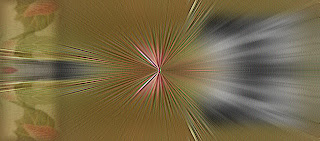 Ola Amigos e visitantes !
Ola Amigos e visitantes !
Hoje, tava aqui procurando uma pattern e notei que havia muitas, que nunca havia usado, porque elas são muito
"xeguei" cores muito berrantes, ai tive a ideia de usa las
conforme seleção e tutorial pra download no icone
Materiais link Patterns, fique a vontade se gostar.
Bom final de semana para todos.
se quiserem deixar recado, só clicar em comentário e escrever, vamos adorar ler seu recadinho.
Abraços
kaskero
Postado por
kaskero
às
2/23/2007 11:40:00 AM
0
comentários
![]()
 Ola Amigos Visitantes
Ola Amigos Visitantes
muito me engradece com vossas visitas
fortalece minha vontade de ser util,
apesar de ser uma utilidade limitada,
mas de qualquer forma se aprimora com o apoio de todos
voces
O Tutorial deste trabalho esta em materiais para download
no link Destaque.
Abraços amigos !
Kaskero
Postado por
kaskero
às
2/21/2007 11:06:00 AM
0
comentários
![]()
 Salve os Brasileiros !
Salve os Brasileiros !
Acredito que no planeta se existe a raça mais inteligente
é a raça brasileira !
Alias o Fenomeno disse uma vez :
EU NAO DESISTO, SOU BRASILEIRO !
Ah sim , o que estou dizendo foi a minha
descoberta de como fazer presets shapes
no psp.
Ontem esquentei os computadores do Google
procurando tutoriais em qualquer idioma
não tive sucesso , até achei um programa que faria isso pra mim
o Raster Vec, foi inutil.
ai respirei fundo e pensei sou Brasileiro !
Abri uma nova imagem transparente no Psp
com as dimensoes 800 x 500
Cliquei na ferramenta PEN TOOL
Nas configurações > Create on Vector marcado width 2,00
Foreground Preto background invisivel
e comecei a fazer linhas pela area de 800 x 500
depois fui em rezize > percents marquei 10
Lock aspect ratio marcado
rezise all layers marcado
ficou miudinha
Vi uma cruzinha do lado da layer la no quadro layer
vi a segunda com o nome NEW PATH > cliquei no nome e mudei para kaskero 1
Foi em File > Export > Shape apareceu outra janela ai coloquei outro nome DIV 3
cliquei ok.
Vapt Vup meu presets foi direto para pasta.
Quando cliquei na ferramenta Prests em tool
Procurei nome kaskero 1> cliquei nele
Depois foi só esticar na nova area transparente.
Estou muito orgulhoso de mim !!!
Esperimenta tambem vc vai gostar.
Kaskero
Postado por
kaskero
às
2/20/2007 12:37:00 PM
0
comentários
![]()
 Ola Amigos e colaboradores, apresentando mais uma criação ou melhor mais uma ideia..
Ola Amigos e colaboradores, apresentando mais uma criação ou melhor mais uma ideia..
Tutorial e material esta no Link Conquiste..
Sucesso com suas criatividades !
Se puderem ,divulgue meu trabalho !
Kaskero
Postado por
kaskero
às
2/19/2007 10:39:00 AM
0
comentários
![]()
 Abra uma imagem transparente de 800 x 500
Abra uma imagem transparente de 800 x 500
selection custom selection left 0 Top 0 Botton 250 right 800
Faça uma gradiente linear angle 90 repeat 7 pinte esta seleção
Selection Inverte altere sua gradiente angle 0 e pinte a seleção inferior
Nova layer
Custon selection left 400 top 100 botom 250 rught 800
Pinte esta seleção cor solida
effecr plugim Muras > copies Padrão
efects drop shadow 2/2/100/5
adjust add noise 55 Glaussian Monochrome marcado
selecione a raster 1 blend mode diference
merge visivel
Rffects imagem effects > Offset _574 e - 36 custom e repeats marcado
Imagem Flip
Hue saturation colorize 25 160
effects user defined emboss 3
Layer new raster layer
Custo selection Lefet 150 Top 70 Botton 150 right 650
Pinte com ima gradiente sumbusrts angle 0 e repeat 0
adjust Add Noise 15 glaussian monochrome marcado
Bew Raster layer
Escolha uma Fonte escreva seu texto
Drop Shadowm layer merge dow, Blend Mode softlight
Decore a Gosto
se preferir aplique effects> refletion efects Mirror
35/10/139 repeat.
Kaskero!
minhas criações sao apenas ideias,
o Talento e a beleza difere a cada criador
Boa sorte.
Postado por
kaskero
às
2/18/2007 08:41:00 PM
0
comentários
![]()

Abrir uma uma imagem de 700 x 250 transparente
Pinte esta imagem com a patterns Graphic 32
Plugin Transparency > Eliminate Black
Select all selection float
Escolha uma cor clara e pinte esta selecao
Select none
New raster layer e pinte com a gradiente9.1
Linear repeats 229
Adjust Sharpen
Layer arrange send to botton
Atiove a raster 1 de aplique Drop shadow 1/1/100/5
LAYER MERGE VISIVEL
Effects imagem effects offset
Horizontal -442 Vertical -50 Custom e repeats marcados
Imagem Flip
Adjust Hue and saturation cololorize
Hue 150 Saturation 27
Use sua criatividade para inserir Tube e redimensionar para uma melhor formatação.
Kaskero
Postado por
kaskero
às
2/16/2007 09:29:00 PM
0
comentários
![]()
 Texto 3 D
Texto 3 D
Abre uma imagem transparente
Ative a ferramenta texto
configure assim > Arial Black> size 48 > creat as Vetor> stroke 2
foreground e back preto.
Escreva o Texto > se preferir aumente o tamanho o gire para uma diagonal
retire o Deform > Merge Down
New Raster layer
Repita o Texto mundando as cores do fore e background
COM O DEFORME ACOMEDE ELE SOBRE O PRIMEIRO TEXTO mesmo tamanho
Layer merge dow
Effects imagem effects > Off set > horizontal 10 vertical 3 >transparente Custom marcado
Layer arrange send botton
Duplique a raster 1 ( o Preto)
Arraste para baixo da raster 2
Effets imagem effects Off set> horizontal 13 vertical 3
Merge visivel.
Se preferir ative o deforme aperta a tecla shift e pode entortar seu texto como quiser.
Pode tambem usar distortion Wave ou Lens distortion
Pode tambem inserir imagem nas camadas de texto.
para isso mantenha as raster das camadas visivel no quadro layer
selecione uma de cada vez > select all > select float, abre a figura > edit copy > paste into
selection
Retire a seleção e continue as outras sendo uma a uma.
Boa sorte
Postado por
Mineirin
às
2/15/2007 11:13:00 AM
0
comentários
![]()
 Abra uma iagem transparente 800 x 500
Abra uma iagem transparente 800 x 500
Pinte com uma cor solida
New raster layer Pinte com uma cor clara
Aplique a mask a mask shapes-11
Layer delete Merge group
Aplique
'Effects / Plugin / Kiwi- Zig-Zack' config 3/3/128/128
Layer Merge visivel
Com a ferramenta selection retangle e tecla shift apertada
contorne todos os retangulos
Drop shadow 1/1/100/5 e -1/-1/100/5
Effect plugin screenwork light Degauze
select none
Vamos aplicar preset shapes
layer new raster layer
Abre o preset shapes retangulo
Configure assim Anti alias/creat vetor
em Line style > ESCOLHA UMA LINHA > widt 4
cOLOQUE UMA COR NO fOREGROUND ou pattern e background inivisivel
Agora contorne os retangulos da figura
dROP sHADOW 2/2/100/5
Aplique inner bevel a gosto
Layer Merge visivel
Abre uma fonte
New raster layer
escreva um texto pequeno
com o deform gira arraste para o retangulo médio
repita o drop shadow
Escreva Outro texto para o retangulo Maior
Layer merge visivel
Decore a gosto e salve em jpg.
kASKERO
Postado por
kaskero
às
2/15/2007 08:23:00 AM
0
comentários
![]()

Abra um nova imagem transparente
800 x 500 ou 1024 x 450
pinte com a cor solida #404040
Adjust add noise Glaussian 82
Layer new raster layer
Efcts plufin VM instant artic configuração > 162/164/54/54/4/4/0/98
Efects plugin transparency eliminate black
effect user defined
effects plugin Muras seamless> shift at random > 255/91/0/0
Layer merge dow
effects plugins diamonds
layer duplicate> imagem mirror > reduz opacity para 50 > merge visivel
layer new raster layer
selection custon selection
nas configurações
left 0 Top 200 Botton 300 right 800 > Para Blog
left 0 Top 100 Botton 250 right 1024 > para top ou Back
pinte com a gradiente fore Branco Back #404040 repeat 1
select none
efects spike halo H 93 /V 100 restante 50/15/21 repeat
efects edge enhance 2 vzs
efects user defined 1 vz
efects plugin flaming pear flexify 2
configuração Lat 0/long 0/ spin 0/
transparente marcado
Input > tiling cube face
Output > equiretactular
Glue > Normal
Efeccts plugin simples > pizza slice mirror
Imagem rezize percentual 50 rezize all layers desmarcado
Imagem free rotate 70
Imagem Flip e arrasta onde achar melhor
effects Drop Shadow 4/4/100/5 2 vezs
select all > select float
new raster layer
Efects 3D Cutuot 7/7/50/95 > shadow preto > Fill interior desmarcado
Layer merge down
Layer new raster layer
pinte com a cor do background #404040
escreva alguma coisa com uma fonte esotica tamnaho grande
Effects 3DE Outer bevel 2 vzs configuração Default
Blend Mode Overlay
Layer Merge visivel
Merge all flaterns
Kaskero
Postado por
kaskero
às
2/13/2007 02:04:00 PM
0
comentários
![]()
Postado por
Maisha
às
2/12/2007 05:35:00 PM
0
comentários
![]()
 - Abrir uma imagem de 800X500
- Abrir uma imagem de 800X500
- Faça uma gradiente com as cores background #4b4a45 e foreground #e2d8d9
angle=132 e repeat=0 - Linear - Pinte a imagem
- Adjust add noise=6 - uniform e monocrome marcados
- New raster layer
- Selection - Load selection - Divisória 2
- Pinte esta seleção com a mesma gradiente
- Mantendo a seleção de um Drop Shadow -2/-2/100/5
- Selection none
- Com a varinha magica, selecione a parte que representa o piso
- Selecione a raster 1 e aplique uma textura a gosto
- Mantenha a seleção
- Adjust Hue Saturation - Colorize - H=13 / S=71
- Ainda com a seleção - Adjust Blur - Gaussian blur=10
- Select none
- Layer - New raster layer
- Selection - Load selection - Janeladiv1
- Pinte esta seleção com a mesma gradiente
- Ainda com a seleção - Effects - 3D - outer bevel - W=12/S=0/D=20/A=0/SH=0/angle=315
intensity=50/elevation=30
- Select none
- Ative a ferramenta deform e arraste esta janela para o terceiro quadro a direita
- Ajuste o tamanho, usando as bolinhas laterais do deform - retire o deform
- Com a varinha mágica, clic no meio desta janela
- Selecione a raster 1 - delete - select none
- Layer - New raster layer
- Selection - Load selection - Janeladiv1
- Pinte esta seleção com a mesma gradiente
- Effects 3D - Out bevel, nas mesmas configurações anterior
- Select none
- Ative a ferramenta deform e arraste esta janela para o quadro maior
- Mantendo o deform, pressione a tecla Shift e arraste as bolinhas, para formar a porta
- Retire o deform
- Com a varinha mágica, clic no meio da porta
- Ative a raster 1 - delete
- Select none
- Layer - merge visible
- New raster layer
- Selection - Load selection - molduradiv2
- Pinte com a mesma gradiente
- Effects - 3D - outer bevel nas mesmas configurações anterior e drop shadoe -2/-2/100/5
- Select none
- Com a varinha mágica, clica no meio dessa moldura
- Abra uma imagem - edity copy e paste into selection
- Mantendo a seleção, aplique o mesmo drop shadow e select none
- Layer merge visible
- Layer - New raster layer - select all
- Abra uma paisagem em jpg
- edity copy - paste into selection
- Select none
- Layer - Arrange send to button
- Layer - Merge visible
- A sua sala esta pronta, agora decore a seu gosto
Postado por
kaskero
às
2/11/2007 09:09:00 PM
0
comentários
![]()
Postado por
Maisha
às
2/08/2007 10:12:00 PM
0
comentários
![]()
 Abrir uma imagem transparente 800 x 500
Abrir uma imagem transparente 800 x 500
Faça uma gradiente linear angle 45 repeat 3
pinte esta area
Effects Plugin Lenk >Elvida 223
Adjust blur > Radial Blur > zoom elptical desmarcado
strenght 50 restante zero
Aplique a selection Ondas > delete
Selection inverte
Aplique textura > Bricks > 55 /0/1/0/0 / 315 /50/30/ > Branco
select none
Drop Shadow 3/3/100/5 Preto
New Raster Layer > aplique a selection ladrilhos
Pinte esta selection com a mesma gradiente configurada assim
Linear Angle 0 repeat 0
Adjust add noise gaussian 55 Monochrome marcado
New Raster layer
Aplique a selection rodapé > pinte com a mesma gradiente
aplique mesmo Drop shadow > select none
Layer Merge visivel
New Raster Layer select all > abra uma figura
redimensione para 400 de altura > adjust sharpen
edit copy paste into selection > selection none
Seamless tilling Default > Curved
Adjust Blur Motion Blur 45 / 100
Adjust Blur Glaussian Blur 30
Reaplique o mesmo Radial Blur
Layer arranje send Botton
Abra as imagens ou tubes que pretende usar
coloque a raster 1 invisivel
selecione a layer Merged
Com a varinha magica clique na area transparente
New Raster layer
Edit Copy na figura > edit paste new selection,
Posicione como achar melhor.
New Raster layer
Edit copy na segunda imagem > Paste new selection
Posicione como achar melhor
Layer Merge down
Arraste esta layer para abaixo da Merge > e ative a raster 1
Merge visivel
Configure seu pallet cores Fore e backgrond cores solidas
e aplique o Brush pixi aleatoriamente nos tijolos
Postado por
kaskero
às
2/07/2007 02:44:00 PM
0
comentários
![]()
 Fazendo Brush, com texto e imagens interessantes na net
Fazendo Brush, com texto e imagens interessantes na net
Quem usa o ZAPSNAP é facil capturar imagens,
mas tambem podemos abrir o PSP e usar o print do teclado
em algumas versões de PSP a imagem abre automatica na area de trabalho do PSP
mas de qualquer forma Basta ir em Edit e paste new imagem.
Trabalhando nesta capture:
Transforme esta imagem em tube ( fica melhor) isto é fundo transparente.
terminando a editoriação...
Clica em File > export > custon Brush
Nesta janela que abrir nomei sua imagem e coloque tambem seu nome > ok
Usando o novo Brush
Ponha uma cor clara no foreground
Ponha uma cor escura no Background
Em tools clica na ferramenta PAINT BRUSH o pincel solitário
Na parte superior do PSP abrirá uma janelinha com uma miuda seta, clique nesta seta
e localize o brush que fizeste e clica ok.
seu Mouse tomou a forma do Brush
Clica na area do teu Trabalho
Nova Layer para cada aplicação Brush
Botão esquerdo aplica a cor do foreground
Botão direito aplica a cor do Background
Como exemplo apliquei um poema como Brush
e uma manchete de jornal com escandalo do Prefeito de São Paulo.
Bom, meu trabalho é fraquinho, mas com seu talento
e material acredito terá´grandes edições.
Boa sorte!
Postado por
Mineirin
às
2/06/2007 05:20:00 PM
0
comentários
![]()
 Outra montagem seguindo o tutorial anterior.
Outra montagem seguindo o tutorial anterior.
Last lovc
Quantas cenas poderiamos imaginar para topico Last love
(ultimo amor)..
Gosto de montagem pelo fato do visual identificar imediatamente o tema, muitas vezes somente o Titulo relata o conteudo e o visual confirma !
Abraços amigos
Kaskero
Postado por
kaskero
às
2/06/2007 08:44:00 AM
0
comentários
![]()
 Farei um Tutorial não para explicar este TOP, mas sim como se Faz
Farei um Tutorial não para explicar este TOP, mas sim como se Faz
a montagem
Abra uma imagem transparente 800 x 500
Abra uma figura, preferencia imagem grande
Select all na imagem transparente > edit copy paste into selection a figura.
Aplique > adjust Blur Radial Blur nas configurações
Strengh 50 eliptical desmarcado e o restante deixa em zero 0
Effects edge effects > henrance 2 vezes.
Layer new raster layer > select all
Abra outra figura, edit copy paste into selection> select none
Edge effects enhance 2 vezes
Layer blend mode > soft light ( se ficar muito claro duplique esta layer apos efeito )
Repete este processo para todas as imagens que pretende colocar.
Sucesso em sua criatividade
Postado por
kaskero
às
2/05/2007 07:35:00 PM
0
comentários
![]()
 Abra uma imagem transparente 800 x 800
Abra uma imagem transparente 800 x 800
Pinte cor solida a seu gosto
New raster layer e
aplique o Plugin
VM Instant art lightline 117/113/74
Plçugin Transparency eliminate black
effects distortion wind
from right 100
adjust add noise glaussian 80
Layer pallet Blend Mode soft light
Coloque esta cor no foreground #D6B315
New raster layer e pinte com esta cor acima
Effects - Plugins - Xenofex1- Litlle Fluffy Clouds -
Base color #422B0B- Shadow color #3C2506
Configuração 525 /33 / 6 /1 / 10 / 5 / 10
Aplique a mask side fade invert
Layers - Merge - Merge group
Effects -Illumination effects - Lights - Preset Mtm-Distortes
Aplique seu Tube paste new layer
Layers - Duplicate
Ádjust - Blur - Gaussian blur
Layers - arrange - move down
Layers - merge - merge visible
Edit - copy
Edit - paste as a new image minimize
layer new raster layer
select all edit copy na copia. paste info selection
seamlçess tilling default Glaussian Blur 30
Layers - load/save mask - load mask from disk - INVERT CHECKED!!
Drop shadow 2/2/67/4
Apolique o Tube final e arraste para abaixo group raster 1
merge visivel > assine > merge all flaterns
Postado por
kaskero
às
2/04/2007 12:13:00 PM
0
comentários
![]()
 - Abra um tube - edity copy
- Abra um tube - edity copy
- Abra uma nova imagem de 800X500 - selection all - edity paste into selection - selection none
- Effects - Seamless Tiling - Default
- Adjust blur - Gaussiam blur=30
- Effects - Distortion effectis - Polar Coordinates - Rectangular to polar - repeat
- Imagem flip
- Adjust blur - Gaussian blur=30
- New raster layer
- Faça uma gradiente sumburst - repeat=0 - bacground=preto e foreground=vermelho
- Pinte a layer
- Effects - Len KS - Raisa 11/19
- Effects - User difined - Blend Emboss 3X
- Effects - Plugin Simple - Pizza Slice Mirror
- Layer - Arrange send to botton
- SElecione a raster 1 =- Image mirror
- Abra seu tube e de um resize de 450 de altura
- Edity copy - Edity past new layer
- Arraste a raster 3 para baixo da raster 1
- Layer - merge visible
- Preset shape - square shape e aplique no top
- merge visible
- New raster layer e colque um texto dentro da shape
- Layer merge visible
- Mask border
- New rster layer - pinte com uma cor a sua escolha e layer arrange send to botton
- Assine e salve em JPG
Espero que Gostem !
Mineirin
Postado por
Mineirin
às
2/03/2007 09:45:00 PM
0
comentários
![]()
 Abrir uma Imagem 800 x 500
Abrir uma Imagem 800 x 500
Pinte com uma gradiente Linear repeat 10 com as cores mais claras do seu Tube
porem o foreground com a cor escura
adjust Blur Radial Blur Twirl 79 / _44 /eliptical marcado Horz 0 vert (-100) PC 0
efects plugins penta > jeans : 70 / 5
Effects plugin flaming pear :> flexify Moldweide/hypertriple/normal
latirute (-90) Longitude 90 spin 0 FOV 127
EFFECTS > refletction efeits rotating mirror 15 /29/103
Imagem Flip > imagem mirror
FM tiles Blend emboss
New raster layer e pinte com a mesma gradiente mas Linear angle 0 repeats 0
aplique a seleção selction Muras
edit Cut
selection none layer delete
edit paste new layer
duplique esta layer merge down
efeito 3D drop shadow
Imagem flipe e posicione com a ferramenta MOVE
New Raster layer e pinte com a gradiente sumburts repeat 0
aplique a seleção selection barrasVH
edit Cut > select none layer delete
edit paste newu layer
Merge Visivel
Aplique seu tube com rezize de 450 na altura,
escolhe o HS de uma cor do teu trabalho e aplique um hue saturatinon
assine merge all flaterns
Pegue as seleções no Link Flexify
Postado por
kaskero
às
2/03/2007 03:08:00 PM
0
comentários
![]()
 - File - New imagem 800X500
- File - New imagem 800X500
- Pinte com uma gradiente angle=0 / repeat=3 - linar
- Adjust blur - radial blur - twil / S=79 / T=(-44) / H=0 / V=(-100) / PC=0
eliptcal marcado
- Effects - Plugin effects - Len K Ldisteof - Len Ks Raisa 114/19
- Effects - Edge enhance 2X
- Effects User difened emboss 3
- Imagem mirror
- Effects Plugin Simple Diamonds
- Layer merge visible
- Layer - new raster layer
- Mude sua gradiente para Sumburst repeat=0 e pinte a layer
- Aplique a seleção Ventarola
- Edity cut - selection none - delete a raster 2
- Edity paste new layer
- Com a ferramenta deform, posicione esta layer onde desejar
- Effects 3D - drop shadow 3/3/67/4
- Abra o tube redimensione para 450, edity copy e paste new layer no Top, ajeitando-o onde lhe agradar.
- Na raster 1, altere de normal para overlay
- Duplique esta layer
- Layer merge dow
- Layer Merge Visible
- Assine e salve em JPG
Pegue a seleção clicando em Brisa na seção Link
Postado por
kaskero
às
2/02/2007 09:30:00 PM
0
comentários
![]()
 1/Abra seus tubos, fazer uma cópia, fechar os originais.
1/Abra seus tubos, fazer uma cópia, fechar os originais.
2 Abra uma nova Imagem 850 x 480 e pinte com a gradiente Radial
3 Adjust Radial Blur config. twirl 79 / _44 / 0 / _100/ 0 eliptial marcado
effects plugins Effects - Plugins - L & K Landofsitefilters - Djinn 17 / 2
Adjust sharpen
layer duplicate e pinte com uma gradiente linear angle 0 repeat 0
Aplique a mask Joyce
Layer invert, layer delete merge gruop
Abra o Tube MTM-Misc 131 edit copy, paste new layer
Layer duplicate imagem flip
Merge down
Aplique a selection Mtm Black 1 > delete
select none
Abra o Tube chaim > edit copy past new layer. arraste para melhor posição
New raster layer
Abra o Tube vivarante > edit copy paste new layer arraste para melhor posição
Layer Merge down
Abra seu tube edit copy paste new layer
Merge Visivel, assine salve em jpg.
MATERIAL Clica em Paperblack seção Links
Kaskero
Postado por
kaskero
às
2/01/2007 08:57:00 PM
0
comentários
![]()
 - Abrir uma nova imagem de 800X500
- Abrir uma nova imagem de 800X500
- Pintar com uma cor sólida;
- Effects - Textura effects- Weave - escolha uma cor para o weave color - gap color=preto
fill gaps desmarcado; configuração: gap size=133 - widt=274 - opacity=100
- selection retangulo - selecione o retangulo maior horizontal
- Effects 3D drop shadow 2/2/60/2
- Selection modify - contract=20 - delete
- Effects 3D - Drop Shadow -2/-2/60/2
- select none
- Com 2 cores do foreground e background, faça uma gradiente - angle=0 - repeat=19 - radial
- Em Preset shaps, localize o preset Square Shap
- Colocar esta Shape no retangulo maior vertical, sem encostar nas margens
- Clique na maozinha para retirar o vetor
- Effects Drop Shadow -2/-2/60/2
- New raster layer
- Faça um retangulo contornando a parte interna desta shape
- Selection modify contract 10
- Effects 3D - Drop Shadow -2/-2/60/2 - selection none
- No quadrado interno desta shape, escreva um pequeno texto, com uma fonte bem bonita
- Ajeite ele bem ao centro do quadro
- Effects 3D - Out Bevel ou Inner Bevel a gosto
- Layer merge visible
- Layer - New raster layer - selection - suston selection - T=250 / L=0 / R=800 / B=270 e pinte com a gradiente
- Effects 3D - Drop Shadow -2/-2/60/2
- selection none
- Com a setinha branca (deform), estique a barrinha nas duas laterais
- Retire o deform
- Effects - Distortion effects - Lens distortion - H=114/ V=342 / Fisheye Sfherical / Field=135 - repeat
- Imagem mirror - imagem flip
- Arraste esta imagem até a margem inferior do top
- Com a Magic Wand selecione a parte de baixo da barrinha
- Layer - Merge Visible - delete
- Selection none
- Abra uma figura - edit copy - minimize
- Com a Magic Wand, selecione o retangulo transparente
- Edit past into selection
- Selection none
- Layer - New raster layer
- Escola na imagem uma cor e pinte esta layer
- Layer - Arrange - Send to Botton
- Assine - Merge all e salve em JPG.
Postado por
Mineirin
às
1/30/2007 09:36:00 PM
0
comentários
![]()
 Abra ua imagem transparente 800 x 500
Abra ua imagem transparente 800 x 500
Pinte com uma gradiente sumburst repeat 2
Aplique textura a gosto
New Raster layer
inserir a selection arco 1
Pinte esta seleção com a mesma gradiente sem textura
Layer new raster layer
inserir selection Arco 2
Pinte com a mesma gradiente,
select none layer duplicate >
imagem flip
Layer Merge down > imagem Mirror
passe para abaixo da raster 2
Layer Merge Down
efeito Drop shadow > 1/1/60/2 preto
Layer new raster layer
Inserir selection Arco 3
Pinte com a mesma gradiente
Effects distorion Twirl 250
effectDrop Shadow com a mesma configuração anterior
Abra um fgura aplque mas nevoa, layer delete merge group
Edit copy paste new layer
Arraste esta layer para abaixo da raster 2
Merge visivel > assine Merge all flatern,
/salve jpg
MATERIAL AQUI
http://br.geocities.com/rakybr/arcos.zip
Postado por
Mineirin
às
1/28/2007 02:43:00 PM
0
comentários
![]()
 Abra uma imagem transparente 1024 x 450
Abra uma imagem transparente 1024 x 450
Selection custon selection left 20 Top 20 boton 140 right 240
Pinte de Branco select none
layer duplicate imagem mirror > merge visivel
Layer duplicate > effects imagem effects off set horizontal 255 vertical 0 transparente
Layer duplicate imagem mirror > Merge Visivel
Layer duplicate > Imagem flip > Layer Duplicate
Effects imagem effects off set Horizontal 0 Vertical 125 transparente
Imgem merge visivel >L drop shadow 4/4/100/5 positivo e negativo
Layer duplicate > imagem efects off set horizontal 15 vertical 15 transparente
Layer duplicate> e repete effects off set na mesma configuração.
repete esta operação para quantas camadas desejar
quando terminar merge visivel
Efeito Plugin Muras Meister Perspetictive tilling > 45 / 0 / 0 / 86 / 0 / 0 / 100 / 255
BG color desmarcado
Layer new raster layer pinte de preto > arranje send botton
Layer merge visivel
Esta Imagem passa ser uma mask
Abre outra imagem 1024 x 450 e pinte com uma gradiete sunburst
Add noise a gosto
Layer arranje send botton
effects > plugin Muras meister 61 /0 /0 /86 /0 /-34 /100/255
Layer New Raster Layer e pinte com outra grandiente para fundo e aplique novamente
Plugin Muras meister na ultima configuração. imagem flip
Layer arranje send botton merge visivel
decore a gosto.
Merge all flaterns e salve em jpg
Postado por
Mineirin
às
1/27/2007 09:34:00 PM
0
comentários
![]()
 aBRIR UMA IMAGEM TRANSPARENTE 1024 X 450
aBRIR UMA IMAGEM TRANSPARENTE 1024 X 450
PINTE COM UMA COR SOLIDA
NOVA LAYER
ADICIONE UM TUBE NESTA LAYER E COM A FERRAMENTA MOVE POSICIONE ONDE PREFERIR
MERGE VISIVEL
effects Plugin > Luci art efeito PADI > escolha a opção existe 3
puxe a setinha que inicia com Numeral (zero) na parte inferior lado esquerdo, cada numeral define uma distortion
a da esquerda possivelmente estaeja com 100 se puxa-la controlará a opacidade dos efeitos
clica no V para OK
para Top esta pronto, mas se prefere back,
Aplique effects imagens effects seamless mirror vertical
ou use o Plugins graphics plus > opção verticalo mirror
Abraços Kaskero
Postado por
kaskero
às
1/26/2007 12:45:00 PM
0
comentários
![]()
Sou um aprendiz do Paint Shop Pro, tudo que descubro e aprendo coloco aqui como um arquivo e tambem compartilhar